Руководство по параметрам приложений
Параметры приложения — это часть приложения для Windows, которую пользователи могут настраивать через страницу параметров приложения. Например, в приложении для чтения новостей пользователи могут указать источники новостей, которые необходимо отображать, или количество отображаемых на экране столбцов, а в приложении прогноза погоды — выбрать между шкалой Цельсия или Фаренгейта. В этой статье представлены рекомендации по созданию и отображению параметров приложения.
Когда следует предоставлять страницу параметров
Ниже приведены примеры параметров приложения, принадлежащих на странице параметров приложения:
- Параметры конфигурации, влияющие на поведение приложения и не требуют частого удобочитания, например выбор между Цельсием или Фахренхейт в качестве единиц по умолчанию для температуры в приложении погоды, изменение параметров учетной записи для почтового приложения, параметров уведомлений или параметров специальных возможностей.
- Параметры, зависящие от настроек пользователя, таких как музыка, звуковые эффекты или цветовые темы.
- Сведения о приложении, к которым не обращаются очень часто, например политика конфиденциальности, справка, версия приложения или сведения об авторских правах.
Команды, которые являются частью типичного рабочего процесса приложения (например, изменение размера кисти в приложении искусства) не должны находиться на странице параметров. Дополнительные сведения о размещении команд см. в разделе "Основы проектирования команд".
Общие рекомендации
- Оставьте страницы параметров простыми и используйте двоичные элементы управления (вкл./выкл.). Переключатель переключателя обычно является лучшим элементом управления для двоичного параметра.
- Для параметров, которые позволяют пользователям выбирать один элемент из набора до 5 взаимоисключающих, связанных параметров, используйте переключатели.
- Создайте точку входа для всех параметров приложения на странице параметров приложения.
- Оставьте параметры простыми. Определите интеллектуальные значения по умолчанию и оставьте минимальное количество параметров.
- Когда пользователь изменяет параметр, приложение должно немедленно отражать изменения.
- Не включать команды, которые являются частью общего рабочего процесса приложения.
Точка входа
Способ доступа пользователей к странице параметров приложения должен зависеть от макета приложения.
Панель навигации
Для макета области навигации параметры приложения должны быть последним элементом в списке вариантов навигации и закреплены внизу:
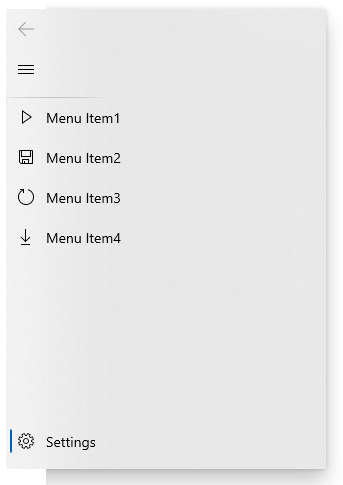
Панель команд
Если вы используете панель команд или панель инструментов, поместите точку входа параметров в качестве одного из последних элементов в меню "Дополнительно" переполнения. Если для приложения важно больше возможности обнаружения параметров, поместите точку входа непосредственно на панель команд, а не в переполнении.
![]()
Узел
Если вы используете макет концентратора, точка входа для параметров приложения должна быть помещена в меню "Дополнительно" переполнения панели команд.
Вкладки/сводки
Для табуляции или макета сводок не рекомендуется размещать точку входа параметров приложения в качестве одного из главных элементов в области навигации. Вместо этого точка входа для параметров приложения должна быть помещена в меню "Дополнительно" переполнения панели команд.
Список и подробные сведения
Вместо того, чтобы спрятать точку входа параметров приложения глубоко внутри области списка и подробных сведений, закрепите ее на последнем месте в верхнем уровне области списка.
Макет
Окно параметров приложения должно открываться в полноэкранном режиме и заполнять все окно. Если меню параметров приложения имеет до четырех групп верхнего уровня, эти группы должны каскадировать по одному столбцу.
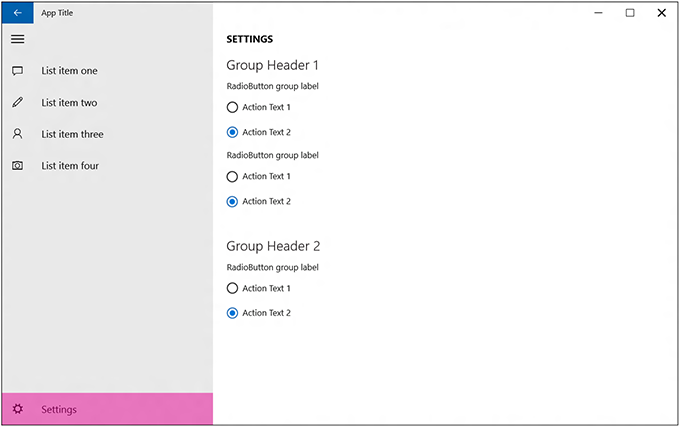
Параметры "Цветовой режим"
Если пользователи вашего приложения могут выбирать его цветовой режим, представьте эти параметры с помощью переключателей или поля со списком с заголовком "Выбор режима приложения". Параметры должны быть следующими:
- Светлый
- Темный
- Стандартная Windows
Мы также рекомендуем добавить гиперссылку на страницу "Цвета" приложения "Параметры" Windows, где пользователи могут изменить текущий режим приложения по умолчанию. В качестве текста гиперссылки используйте строку "Параметры цвета Windows", а в качестве URI — ms-settings:colors.
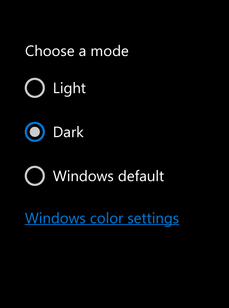
Раздел "О программе" и кнопка "Обратная связь"
Рекомендуется размещать раздел "О программе" в приложении в качестве специальной страницы или отдельного раздела. Если вы хотите создать кнопку "Отправить отзыв", разместите ее в нижней части страницы "О программе".
Под подзаголовком "Юридическая информация" разместите разделы "Условия использования" и "Заявление о конфиденциальности" (это должны быть кнопки с гиперссылками и переносом текста), а также дополнительные юридические сведения, например, информацию об авторском праве.
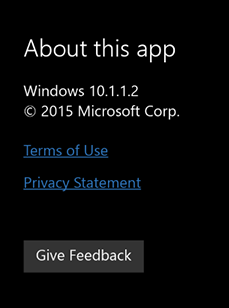
Рекомендуемое содержимое страницы
После получения списка элементов, которые вы хотите включить на странице параметров приложения, рассмотрите следующие рекомендации:
Группировать аналогичные или связанные параметры под одной меткой параметров.
Попробуйте сохранить общее количество параметров не более четырех или пяти.
Отображение одинаковых параметров независимо от контекста приложения. Если некоторые параметры не относятся к определенному контексту, отключите их в всплывающем элементе параметров приложения.
Используйте описательные одно word-метки для параметров. Например, присвойте параметру "Учетные записи" вместо "Параметры учетной записи" для параметров, связанных с учетной записью. Если вам нужен только один вариант для параметров, а параметры не предоставляются описательной метки, используйте "Параметры" или "Значения по умолчанию".
Если параметр напрямую ссылается на веб-сайт, а не всплывающий элемент, сообщите пользователю об этом с помощью визуального подсказки, например "Справка (онлайн)" или "Веб-форумы" в виде гиперссылки. Рассмотрите возможность группировки нескольких ссылок на интернет в всплывающий элемент с одним параметром. Например, параметр "О" может открыть всплывающий элемент со ссылками на условия использования, политику конфиденциальности и поддержку приложений.
Объедините менее используемые параметры в одну запись, чтобы более распространенные параметры могли иметь собственную запись. Поместите содержимое или ссылки, содержащие только сведения в параметре About.
Не повторяйте функциональные возможности в области "Разрешения". Windows предоставляет эту панель по умолчанию и ее нельзя изменить.
Добавление содержимого параметров в всплывающие элементы "Параметры"
При необходимости отображается содержимое сверху вниз в одном столбце, можно прокручивать. Ограничение прокрутки до максимума в два раза высоты экрана.
Используйте следующие элементы управления для параметров приложения:
- Переключатели переключателей. Чтобы разрешить пользователям устанавливать значения включено или выключение.
- Переключатели. Чтобы разрешить пользователям выбирать один элемент из набора до 5 взаимоисключающих, связанных параметров.
- Текстовое поле: чтобы пользователи вводили текст. Используйте тип текстового поля, соответствующего типу текста, который вы получаете от пользователя, например электронной почты или пароля.
- Гиперссылки: переход пользователя на другую страницу в приложении или на внешний веб-сайт. Когда пользователь щелкает гиперссылку, всплывающий элемент "Параметры" будет закрыт.
- Кнопки. Чтобы пользователи запускали немедленное действие, не закрывая текущий всплывающий элемент "Параметры".
Добавьте описательное сообщение, если один из элементов управления отключен. Поместите это сообщение над отключенным элементом управления.
Анимация содержимого и элементов управления в виде одного блока после всплывающего меню "Параметры" и заголовка анимированы. Анимация содержимого с помощью анимации enterPage или EntranceThemeTransition с смещением 100 пикселей влево.
При необходимости используйте заголовки разделов, абзацы и метки для упорядочения и уточнения содержимого.
Если вам нужно повторить параметры, используйте дополнительный уровень пользовательского интерфейса или модель развертывания или свертывание, но избегайте иерархий более глубоких, чем два уровня. Например, приложение погоды, которое предоставляет параметры для каждого города, может выводить список городов и позволить пользователю касаться города, чтобы открыть новый всплывающий элемент или развернуть, чтобы отобразить параметры.
Если требуется время загрузки элементов управления или веб-содержимого, используйте неопределенный элемент управления хода выполнения, чтобы указать пользователям, что данные загружаются. Дополнительные сведения см. в руководстве по элементам управления ходом выполнения.
Не используйте кнопки для навигации или фиксации изменений. Используйте гиперссылки для перехода на другие страницы, а не с помощью кнопки для фиксации изменений, автоматически сохраняйте изменения в параметрах приложения при закрытии всплывающего меню "Параметры".
Связанные статьи
Windows developer
Обратная связь
Ожидается в ближайшее время: в течение 2024 года мы постепенно откажемся от GitHub Issues как механизма обратной связи для контента и заменим его новой системой обратной связи. Дополнительные сведения см. в разделе https://aka.ms/ContentUserFeedback.
Отправить и просмотреть отзыв по
